Borderlands 4 Çıkış Tarihi: Şimdiye Kadar Bildiğimiz Her Şey
Borderlands 4'e hazır olun! Çıkış tarihini, uyumlu platformları ve merakla beklenen oyunla ilgili en son ayrıntıları öğrenin.
Yayınlanmasından yıllar sonra Minecraft, Şubat 2021 itibarıyla 131 milyondan fazla aktif kullanıcıyla dünyanın en sevilen hayatta kalma oyunlarından biri olmaya devam ediyor. Yeni özelliklerin, iyileştirmelerin ve hata düzeltmelerinin keyfini çıkarabilmeniz için düzenli olarak güncelleniyor.
Bu, en yeni oyun içeriğinden yararlanmak istiyorsanız Minecraft'ı sık sık güncellemeniz gerektiği anlamına gelir. Ne yazık ki, birçok kullanıcı Windows 10'da Minecraft'ı güncelleme konusunda sorun yaşıyor, bu yüzden işleri yoluna koymak ve yolun her adımında size yardımcı olmak için buradayız.
Windows 10'da Minecraft nasıl güncellenir
Hangi oyun sürümünü yüklediğinize bağlıdır: Minecraft Java Edition veya Windows 10 için Minecraft . Her iki durumda da, güncelleme adımları inanılmaz derecede basittir ve herhangi bir zorluk yaratmamalıdır.
Minecraft Yardım Merkezi tarafından onaylandığı üzere, Minecraft'ı diğer platformlarda da güncellemek kolaydır . En önemli fark, Java sürümü modları desteklediğinden, bir güncellemenin modları bozması ve onları yeniden yüklemeniz gerekmesi ihtimalinin düşük olmasıdır.
Java sürümü
Minecraft Java sürümü, Minecraft Launcher'ı her açtığınızda ve İnternet'e bağlandığınızda güncelleme otomatik olarak gerçekleştirildiğinden, aslında bir güncelleme işlemi içermez.
Yine de, basit bir numara ile her zaman en son güncellemeyi çalıştırdığınızdan emin olabilirsiniz:
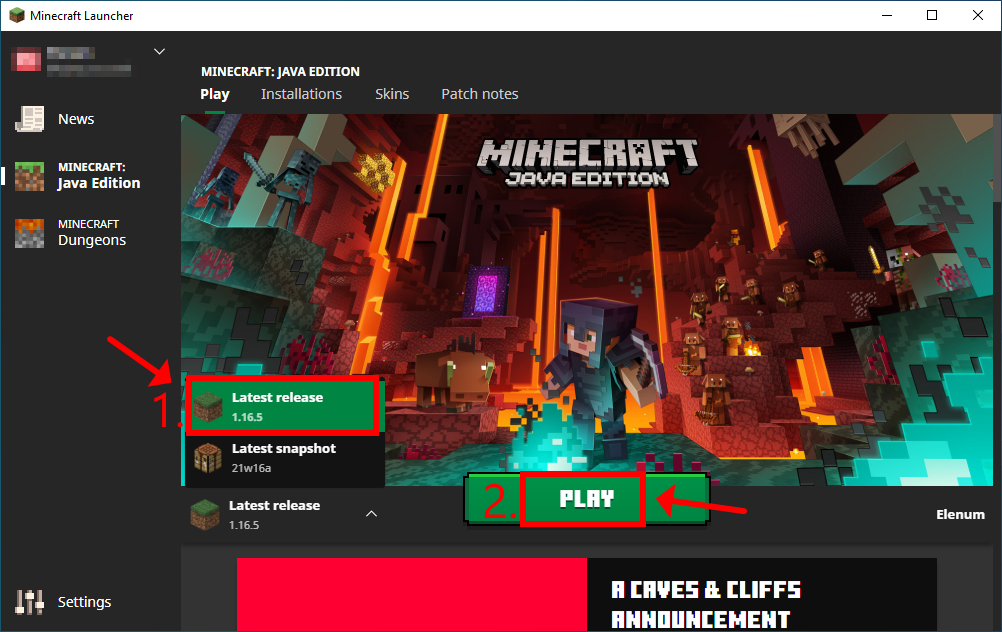
En son anlık görüntü baskısından uzak durmak iyi bir fikirdir . Sizi yeni Minecraft özelliklerine biraz daha yaklaştırsa da buna değmez. Anlık görüntü sürümleri genellikle kararsızdır, bu nedenle oyununuzun çökmesine neden olabilir.
Microsoft Mağazası sürümü
Windows 10 için Minecraft uygulaması, Microsoft Store İnternet'e her bağlandığında veya bilgisayarınız bekleme modundayken de otomatik olarak güncellenmelidir. Bilgisayarınızda bunun olmaması durumunda, manuel güncellemeyi nasıl yapacağınız aşağıda açıklanmıştır:
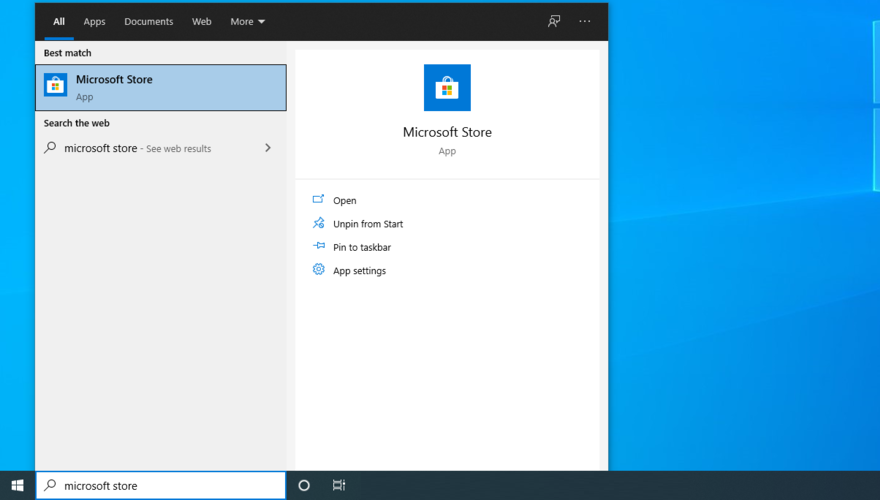
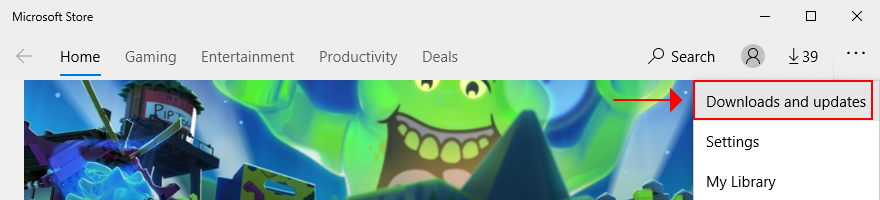
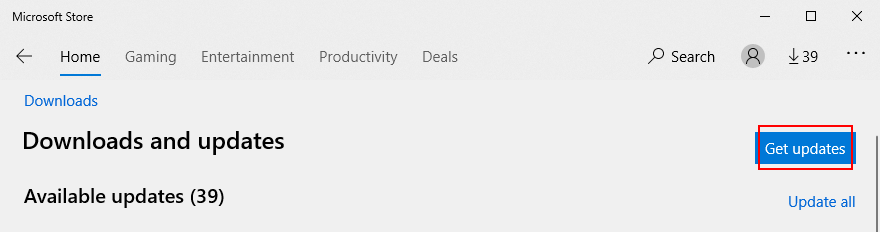
Minecraft'ın Windows 10'da güncellenmemesi nasıl düzeltilir?
Microsoft Store için Minecraft uygulaması güncellenmezse, profesyonel yardıma başvurmadan bu sorunu çözmeyi deneyebileceğiniz birkaç çözüm vardır. İşte yapmanız gerekenler:
1. Windows Update'i çalıştırın
Size en yeni geliştirmeleri, düzeltmeleri ve güvenlik yamalarını getirmesi için Windows 10'u en son sürüme güncel tutmalısınız. Ayrıca, Windows güncel değilse Microsoft Store düzgün çalışmayacaktır. Bunu nasıl gerçekleştireceğiniz aşağıda açıklanmıştır:
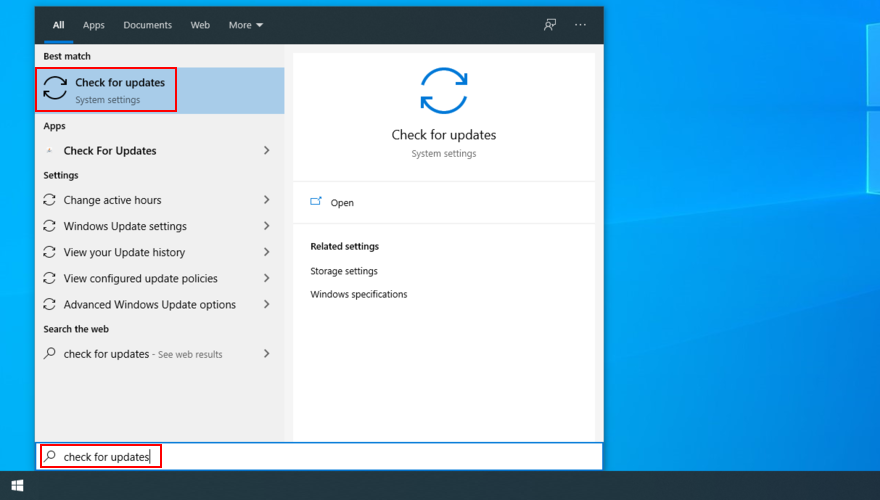
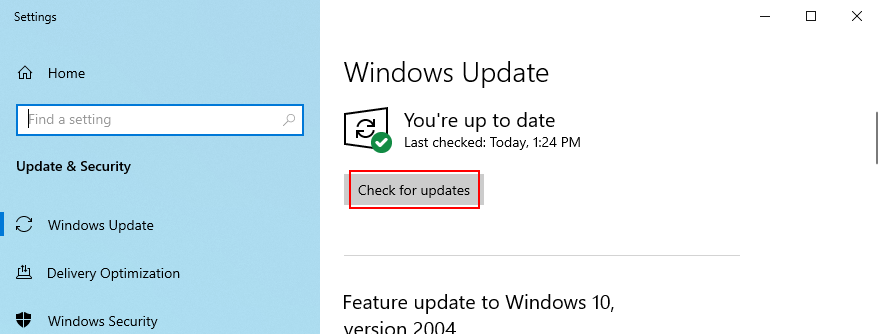
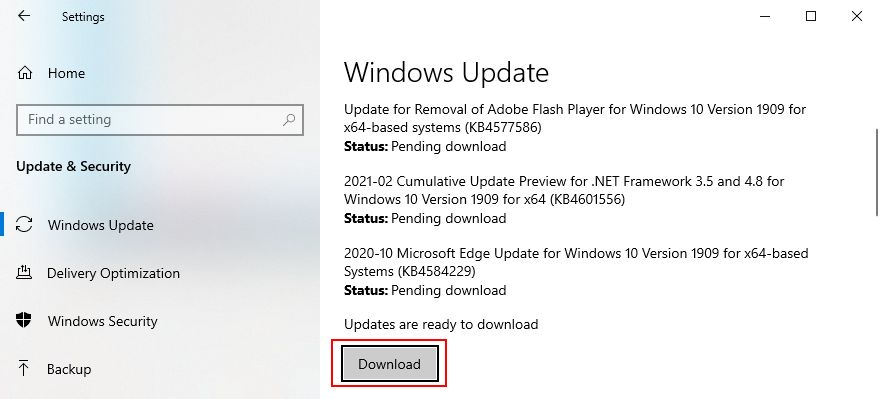
2. Windows Mağazası Uygulamaları sorun gidericisini kullanın
Windows 10, Microsoft Store uygulamaları için yerleşik bir sorun giderici sağlar. Uygulamalarınızın çalışmasını ve güncellenmesini engelleyen yaygın sorunları giderir, bu nedenle özellikle düzeltmeleri otomatik olarak uyguladığı için kesinlikle denemeye değer. Nasıl kullanılacağı aşağıda açıklanmıştır:
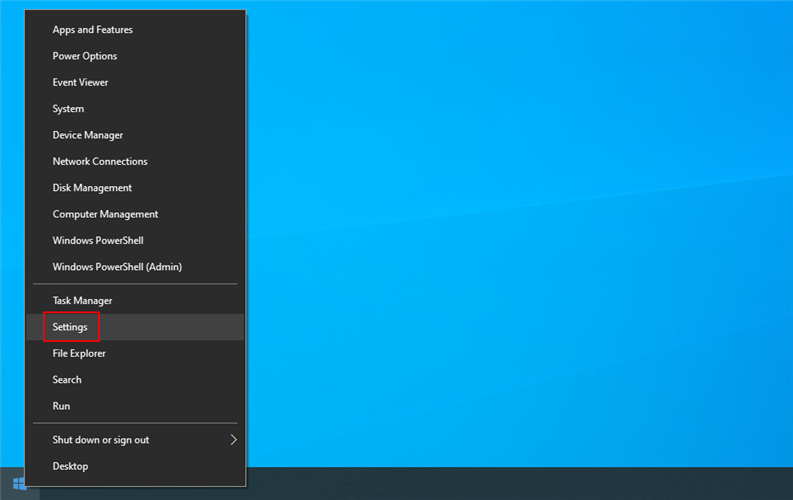
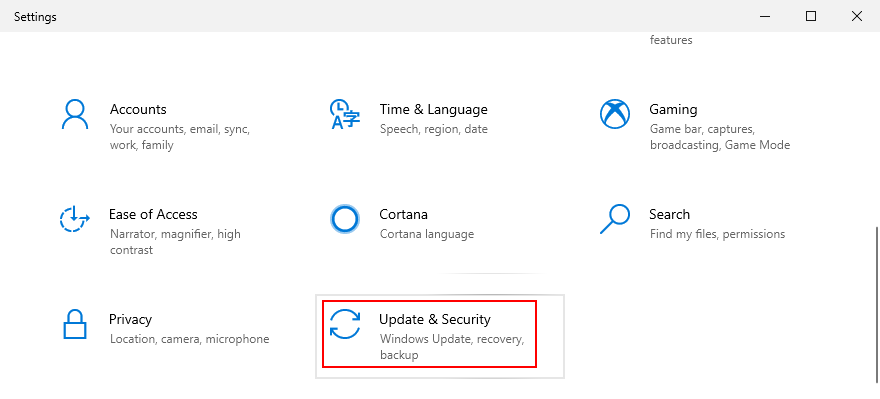
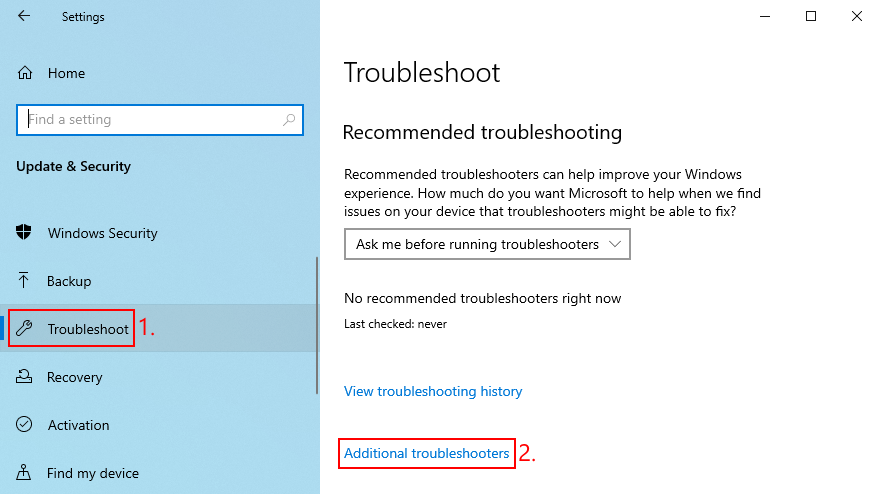
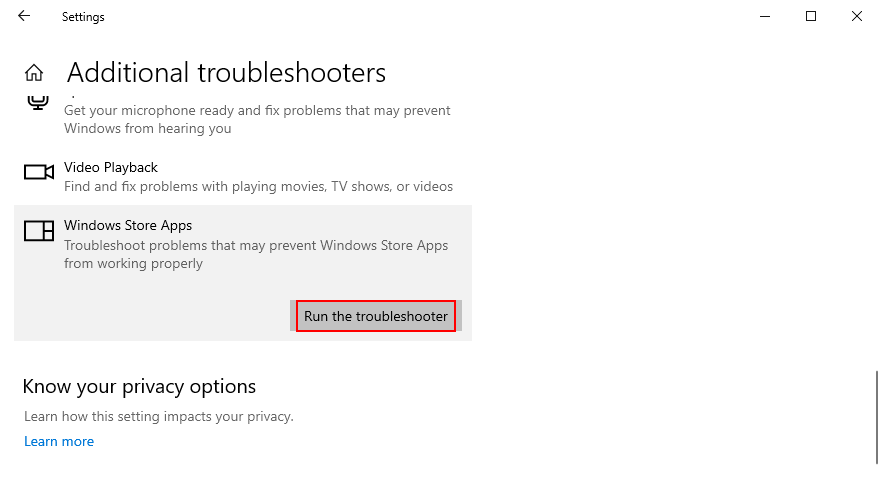
3. Windows Update sorun gidericisini kullanın
Önceki çözüme benzer şekilde, Windows Update'in düzgün çalışmasını engelleyen yaygın sorunları onarmak için bir sorun giderici mevcuttur. Windows Update doğrudan Microsoft Store'a bağlı olduğundan, Windows 10 için Minecraft'ı güncelleyebildiğinizden emin olmak için tüm sorunları çözmelisiniz. Yapmanız gerekenler:
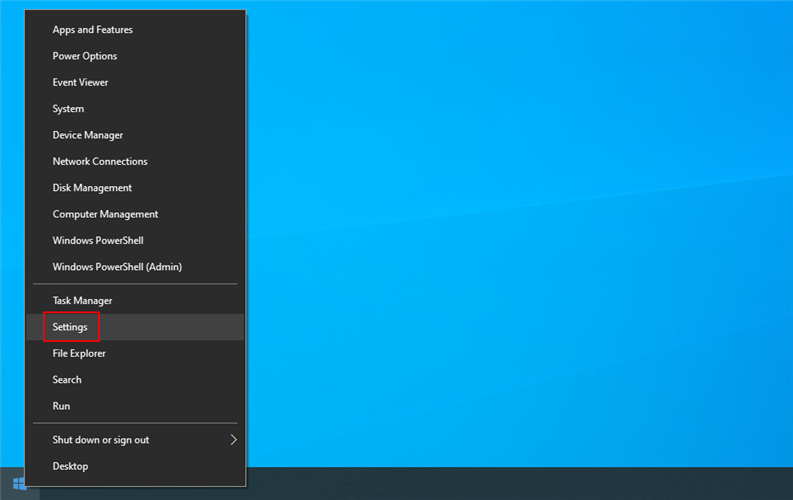
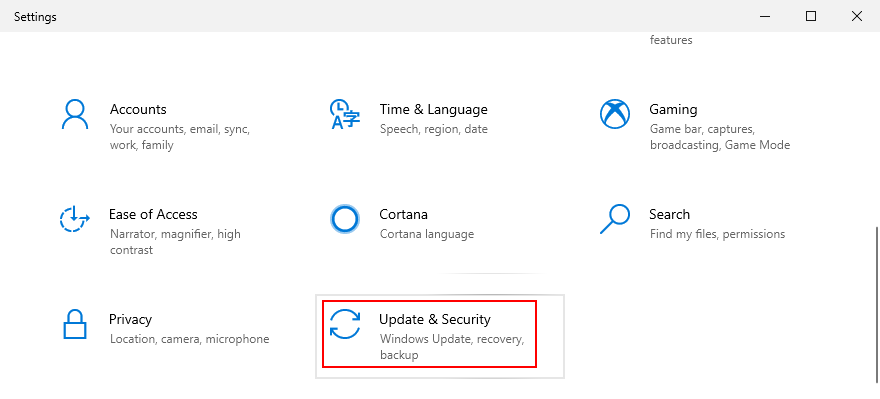
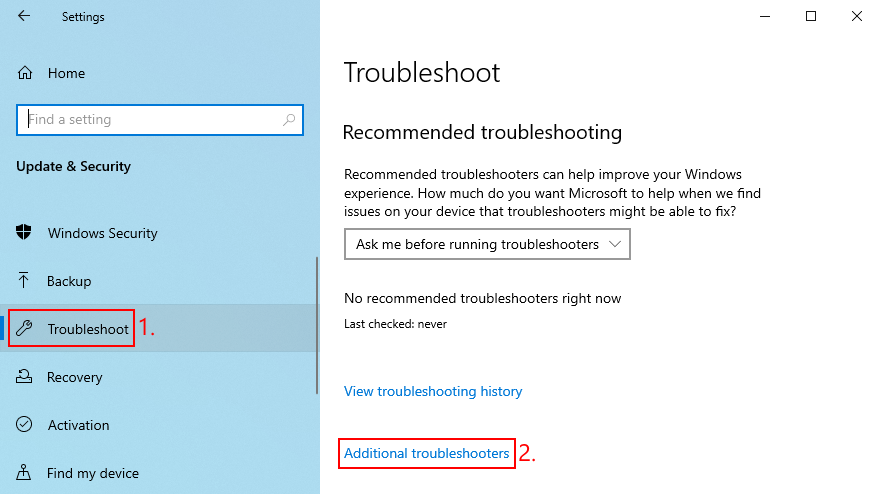
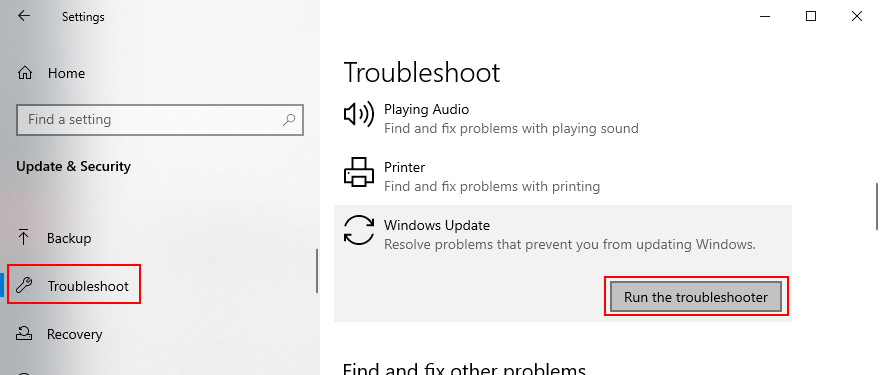
4. Windows Update hizmetini yeniden başlatın
Her zaman arka planda çalışması gereken Windows Update'ten özel bir hizmet sorumludur. Aksi takdirde, çeşitli bilgisayar sorunlarıyla karşılaşabilir ve Minecraft gibi Microsoft Store uygulamalarını güncelleyemeyebilirsiniz.
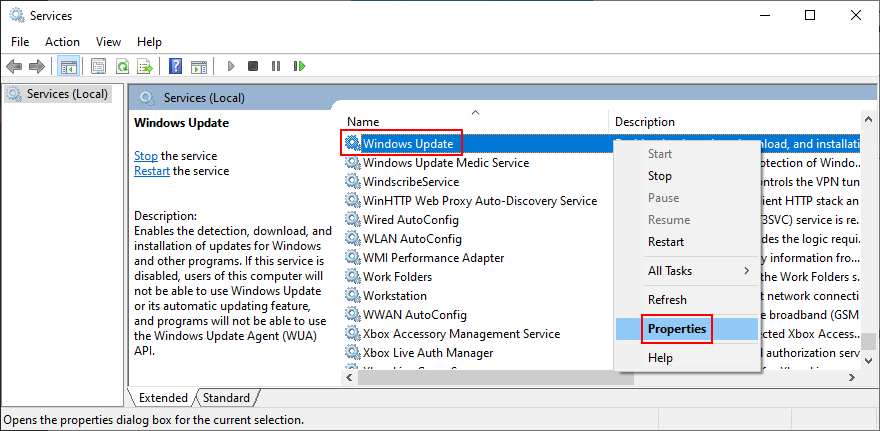
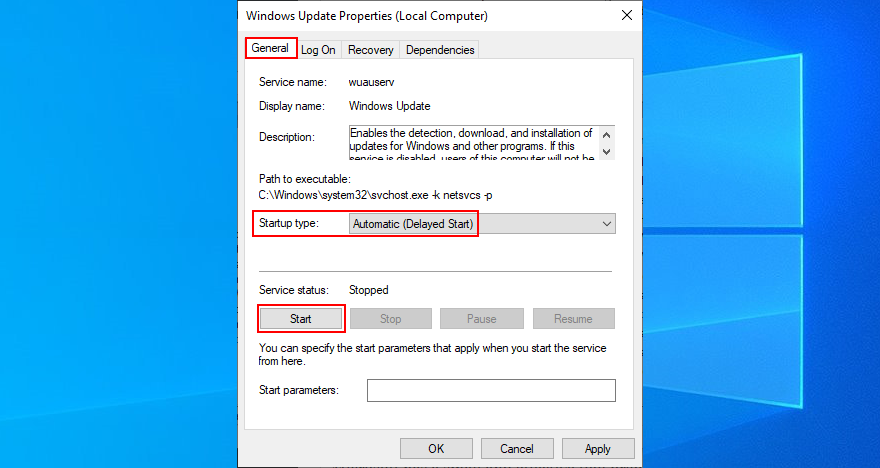
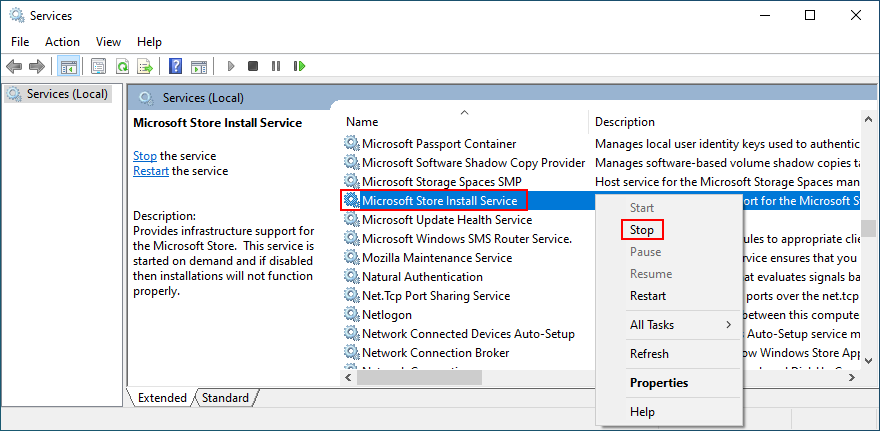
5. Minecraft uygulamasını sıfırlayın
Minecraft sorunlarını düzeltmenin iyi bir yolu, uygulamayı Windows 10 için sıfırlamaktır. Bunu kolayca nasıl gerçekleştireceğiniz aşağıda açıklanmıştır:
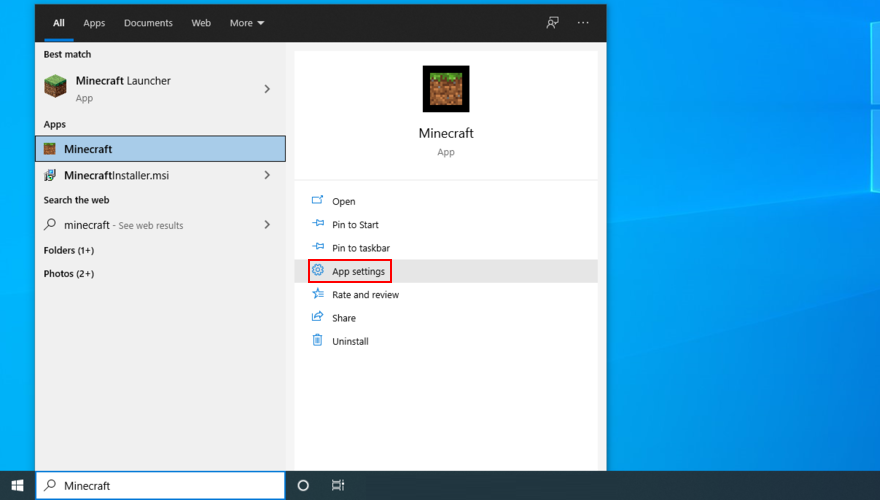
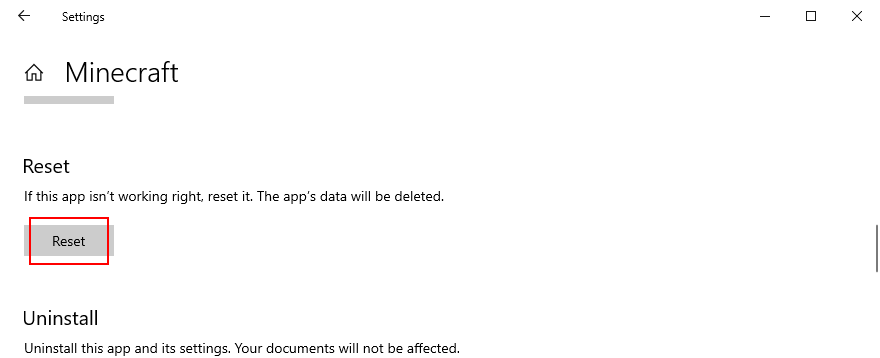
6. Minecraft uygulamasını yeniden yükleyin
Sıfırlama yardımcı olmazsa, Windows 10 için Minecraft'ı yeniden yüklemelisiniz. Bunun gerçekleşmesi için önce uygulamayı kaldırmanız ve ardından Microsoft Store'dan tekrar paketinden çıkarmanız gerekir. İşte nasıl:
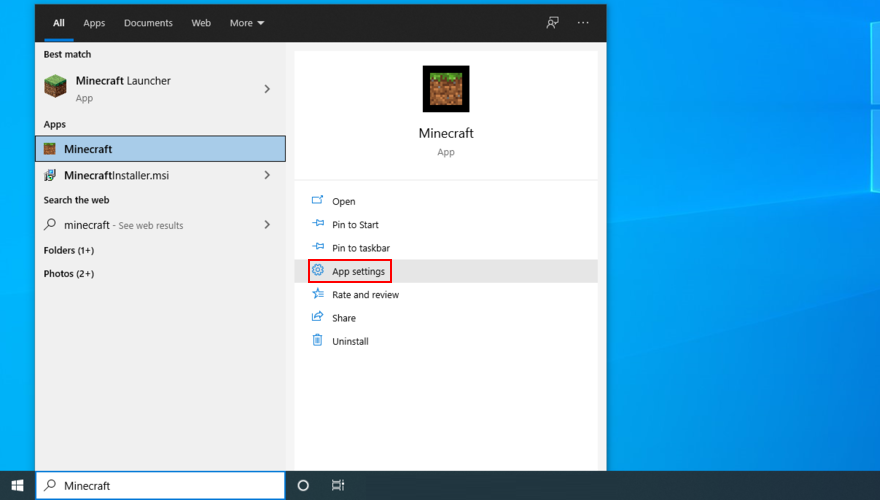
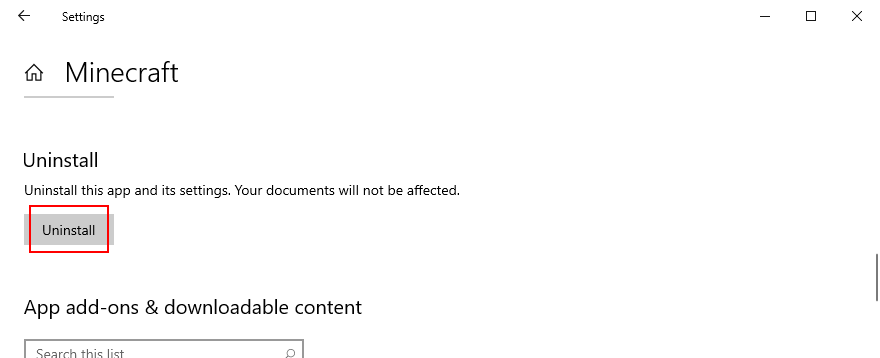
7. Minecraft Java Sürümünü Yeniden Yükleyin
Minecraft Java Edition, geleneksel yolla yeniden yüklenebilir: yüklü uygulamalar listesinden kaldırılıp ardından aracı yeniden indirip yükleyebilirsiniz. Ayrıca Java'yı yeniden yüklemeniz gerekmez.
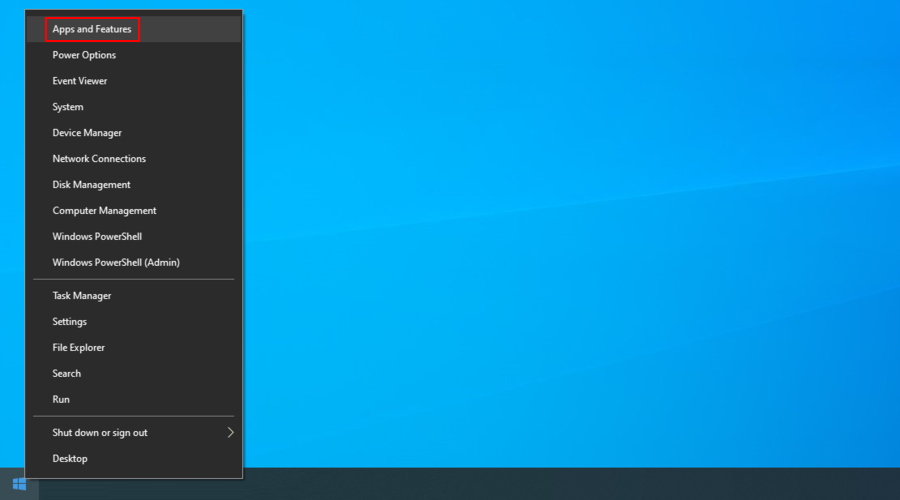
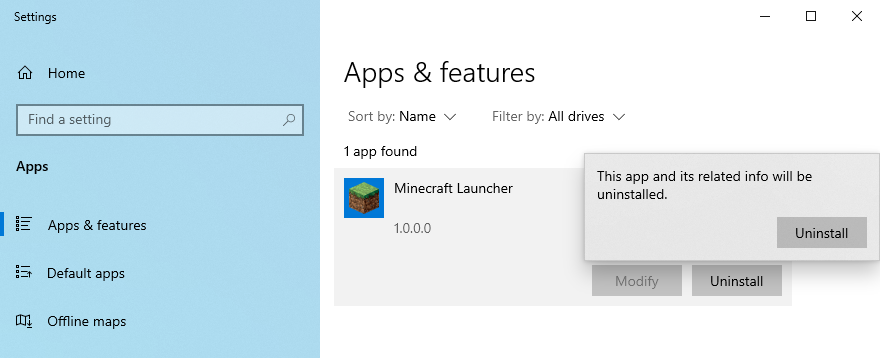
Çözüm
Özetlemek gerekirse, ister Java ister Microsoft Store sürümünü tercih edin, Minecraft'ı Windows 10'da kolayca güncelleyebilirsiniz. Ayrıca, uygulamayı güncellemeye çalışırken herhangi bir zorlukla karşılaşırsanız, Windows 10'u önceki sürüme güncellemeli ve Windows Mağazası Uygulamaları sorun gidericisini kullanmalısınız.
Ayrıca Windows Update sorun gidericisini çalıştırmak, Windows Update hizmetini yeniden başlatmak ve Minecraft uygulamasını sıfırlamak veya yeniden yüklemek de iyi bir fikirdir.
Minecraft'ı güncellemeye çalışırken herhangi bir hatayla mı karşılaştınız? Aşağıdaki yorum bölümünde bize bildirin.
Borderlands 4'e hazır olun! Çıkış tarihini, uyumlu platformları ve merakla beklenen oyunla ilgili en son ayrıntıları öğrenin.
Kayalar genellikle yol inşa etmek istediğiniz alanlarda ortaya çıkar. Animal Crossing'te kayaların nasıl kırılacağını ve gerekli araçların nasıl elde edileceğini öğrenin.
Minecraft modlarını oyun sisteminize nasıl yükleyeceğinizi öğrenin. İster Windows PC, ister MacOS veya herhangi bir mobil cihaz olsun, size yardımcı olmaya hazırız.
2025'in en çok beklenen video oyunlarını keşfedin. Büyük bütçeli aksiyon oyunlarından büyüleyici rol yapma oyunlarına kadar, büyülenmeye hazır olun.
GTA 6 çıkış tarihi ve oynanış videosuyla ilgili en son haberleri öğrenin. Tüm detayları öğrenin ve merakla beklenen bir sonraki oyun hakkında bilgi edinin.
Minecraft'a Başlarken'in temellerini öğrenin ve yaratıcılığınızı kendi canlı sanal dünyanıza dönüştürün.
Şubat 2025'te piyasaya sürülecek olan oyuna yeni karakterler, beta avantajları ve farklı oyun sürümleriyle ilgili bilgilerle hazır olun.
PS4 kontrol cihazınızı konsolunuzla nasıl senkronize edeceğinizi öğrenin. Oyun oynamaya hemen başlayın ve PlayStation 4'ün inanılmaz dünyasını keşfedin.
Animal Crossing'de oyun deneyiminizi geliştirmek ve dünya çapındaki diğer oyuncularla bağlantı kurmanın keyfini çıkarmak için kütük bahislerini nasıl elde edeceğinizi öğrenin.
PlayStation emülatörü mü arıyorsunuz? PC, Android ve iOS için en iyi PS1, PS2, PS3 ve PSP emülatörlerini keşfedin ve oyunların keyfini her yerde çıkarın.
